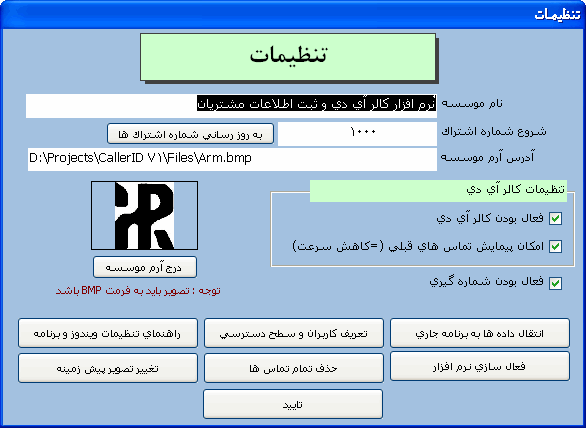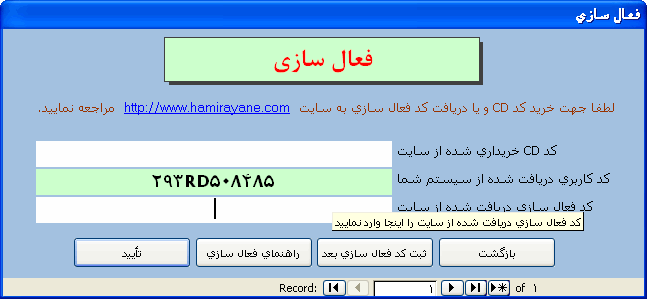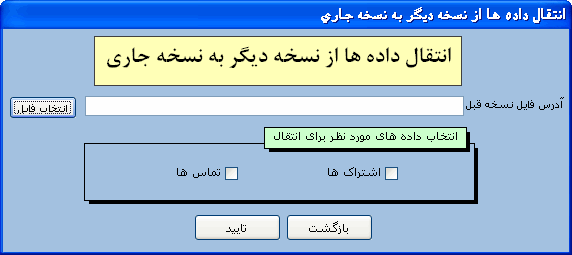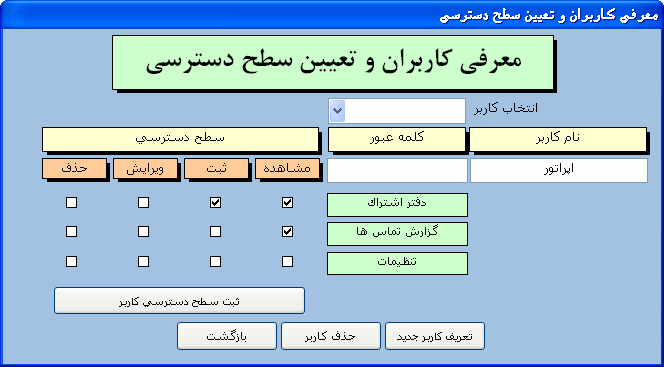|
|
تنظيمات اوليه برنامه |
|
صفحه اصلي |
با انتخاب دكمه تنظيمات در فرم اصلي برنامه ، پنجره تنظيمات مطابق شكل زير باز ميشود. در اين فرم تنظيمات عمومي برنامه و دكمه هاي مهمي همچون فعال سازي برنامه ، انتقال داده ها از نسخه قديم و تعيين سطح دسترسي كاربران موجود ميباشند.
در رديف اول نام مؤسسه را وارد نماييد. از اين نام در گزارش هاي چاپي برنامه استفاده خواهد شد. با كليك بر روي دكمه "درج آرم مؤسسه" ميتوانيد آرم مؤسسه خود را به برنامه معرفي نماييد. از اين آرم نيز در سربرگ چاپ گزارش ها استفاده ميشود. اين آرم بايد تصويري از نوع BMP باشد و سايز آن در حدود 2*3 سانتيمتر پيشنهاد ميشود. پس از انتخاب تصوير ، پيش نمايش آن در كادر مربوطه نشان داده خواهد شد. به طور پيش فرض شماره اشتراك مشتريان از عدد 1000 شروع ميشود. در صورتيكه ميخواهيد اين عدد تغيير يابد ، پس از وارد نمودن عدد مورد نظر بر روي دكمه "به روز رساني شماره اشتراك ها" كليك نماييد. لازم به ذكر است در صورتيكه در دفتر اشتراك اطلاعاتي موجود باشد ، تمام شماره اشتراك ها بر اساس عدد وارد شده به عنوان شروع شماره اشتراك ها اصلاح ميشوند. در فرم تنظيمات شش دكمه نيز موجود ميباشند كه در ذيل به توضيح عملكرد هريك از آنها ميپردازيم.
1) فعال سازي برنامه برنامه كالر آي دي به صورت پيشفرض بر مبناي نسخه آزمايشي كه داراي محدوديت بوده و جهت ارزيابي شما از برنامه ميباشد ، كار خواهد كرد. اگر ميخواهيد از برنامه به طور كامل و بدون محدوديت استفاده كنيد لازم است كه آن را فعال نماييد. با كليك بر روي دكمه "فعالسازي برنامه" پنجره آن مطابق شكل زير به نمايش در ميآيد.
همانطور كه در اين فرم مشاهده ميشود برنامه كالر آي دي ، يك كد كاربري كه آن را از سختافزار سيستم شما استخراج ميكند و قابل تغيير نميباشد در رديف وسط با زمينه سبزرنگ نشان ميدهد. اگر برنامه را از بازار خريداري كرده باشيد ، در پشت سيدي نيز يك كد عددي بيست رقمي با عنوان كد CD موجود ميباشد و درصورتيكه برنامه را از سايت دانلود نمودهايد ميتوانيد كدCD را از طريق سايت و به صورت پرداخت اينترنتي با استفاده از كارت هاي بانكي عضو شتاب ، خريداري نماييد. جهت فعالسازي برنامه ، شما بايد با در اختيار داشتن اين دو كد ( يعني كد سيدي و كد كاربري) به سايت www.HamiRayane.com مراجعه نموده و كد فعال سازي را دريافت نماييد. نكته مهم و قابل ذكر اينست كه هنگام فعالسازي ، برنامه را بر روي همان كامپيوتري كه قصد استفاده نهايي از برنامه را داريد فعال نماييد. زيرا با هر كد كاربري ، يك و فقط يك كد فعالسازي از سايت قابل دريافت ميباشد.
در صورتيكه قبلا كاربر برنامه تاكسيسرويس بوده ايد و مايليد كه ازين برنامه استفاده نماييد كافيست داده هاي مشتركين خود را به اين برنامه انتقال دهيد. براي انجام اين كار بر روي دكمه "انتقال داده ها" در فرم تنظيمات كليك نماييد. اين فرم مشابه شكل زير به نمايش در خواهد آمد.
3) تعريف كاربران و تعيين سطح دسترسي با انتخاب دكمه ”تعريف كاربران و تعيين سطح دسترسي“ پنجره اين فرم به صورت زير به نمايش در ميآيد:
براي هر كاربر، 4 سطح دسترسي براي فرمهاي برنامه قابل تعريف ميباشد. پس از انتخاب سطح دسترسي كاربر ، جهت ثبت آن بايد دكمه ”ثبت سطح دسترسي كاربر“ را كليك نماييد. عملكرد گزينه هاي ديگر پنجره تنظيمات نيز از عنوان آنها مشخص ميباشد. به عنوان مثال براي حذف تمام تماسها و سبكسازي برنامه كافيست كه بر روي دكمه ”حذف تمام تماسها“ كليك نماييد. در پايان با كليك بر روي دكمه ”تاييد“ پنجره تنظيمات بسته ميشود. |